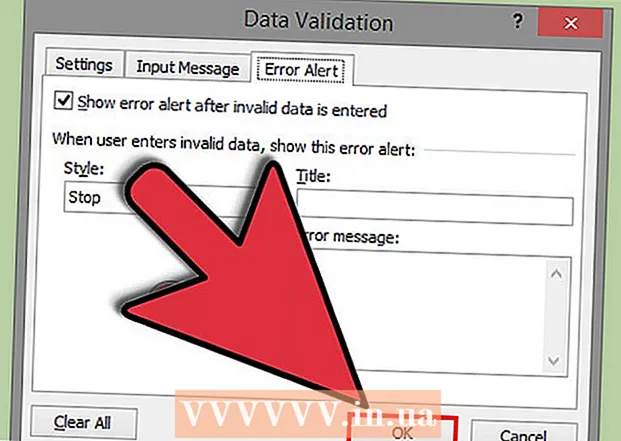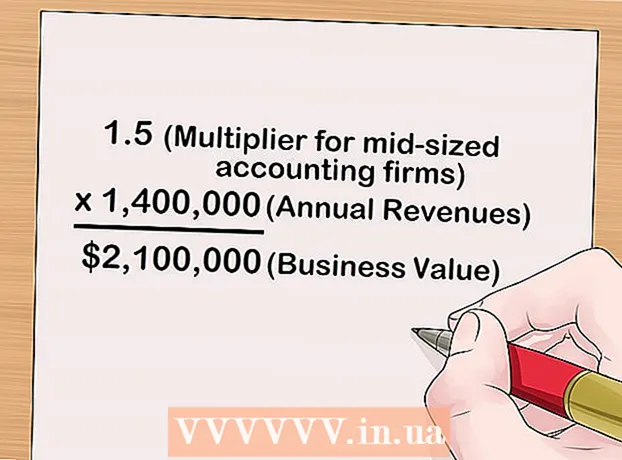लेखक:
Roger Morrison
निर्मितीची तारीख:
25 सप्टेंबर 2021
अद्यतन तारीख:
1 जुलै 2024

सामग्री
- पाऊल टाकण्यासाठी
- 7 पैकी 1 पद्धत: इंटरनेट एक्सप्लोरर
- 7 पैकी 2 पद्धत: मोझीला फायरफॉक्स
- 7 पैकी 3 पद्धत: क्रोम
- 7 पैकी 4 पद्धत: सफारी
- 7 पैकी 5 पद्धत: ऑपेरा
- 7 पैकी 6 पद्धत: आयफोन / आयपॅड
- 7 पैकी 7 पद्धतः Android
- टिपा
बरेच ब्राउझर Google वर आपले डीफॉल्ट शोध इंजिन सेट करतात. तथापि, आपल्या संगणकावरील मालवेयर किंवा काही -ड-ऑन्स आणि विस्तार त्याच्या डीफॉल्ट शोध इंजिनला त्याच्या स्वतःच्या शोध इंजिनसह पुनर्स्थित करू शकतात. आपण इंटरनेट एक्सप्लोरर वापरत असल्यास, आपण बिंग वरुन Google वर स्विच करण्याचा विचार करू शकता. कसे ते जाणून घेण्यासाठी खालील चरण 1 पहा.
पाऊल टाकण्यासाठी
7 पैकी 1 पद्धत: इंटरनेट एक्सप्लोरर
 इंटरनेट एक्सप्लोरर उघडा.
इंटरनेट एक्सप्लोरर उघडा. आपल्या ब्राउझरच्या वरच्या उजव्या कोप in्यात असलेल्या गीअर चिन्हावर क्लिक करा. जर गीअर चिन्ह सापडले नाही तर साधने मेनूवर क्लिक करा.
आपल्या ब्राउझरच्या वरच्या उजव्या कोप in्यात असलेल्या गीअर चिन्हावर क्लिक करा. जर गीअर चिन्ह सापडले नाही तर साधने मेनूवर क्लिक करा.  "अॅड-ऑन्स व्यवस्थापित करा" वर क्लिक करा.
"अॅड-ऑन्स व्यवस्थापित करा" वर क्लिक करा. "शोध इंजिन" निवडा.
"शोध इंजिन" निवडा. "Google" निवडा.
"Google" निवडा. "डीफॉल्ट शोध इंजिन म्हणून सेट करा" वर क्लिक करा.
"डीफॉल्ट शोध इंजिन म्हणून सेट करा" वर क्लिक करा.- जर गूगल उपलब्ध नसेल तर खालच्या डाव्या कोपर्यातील "अधिक शोध इंजिन शोधा" वर क्लिक करा.
- संवाद बॉक्समधून Google निवडा.
- "जोडा" वर क्लिक करा.
- "क्लोज" वर क्लिक करा.
7 पैकी 2 पद्धत: मोझीला फायरफॉक्स
 फायरफॉक्स उघडा.
फायरफॉक्स उघडा. शोध बार शोधा. हे स्क्रीनच्या शीर्षस्थानी अॅड्रेस बारच्या उजवीकडे स्थित आहे. शोध बारच्या डावीकडील छोट्या डाव्या बाणावर क्लिक करा.
शोध बार शोधा. हे स्क्रीनच्या शीर्षस्थानी अॅड्रेस बारच्या उजवीकडे स्थित आहे. शोध बारच्या डावीकडील छोट्या डाव्या बाणावर क्लिक करा.  ड्रॉप-डाउन मेनूमधून, "शोध इंजिन व्यवस्थापित करा ..." पर्याय निवडा.
ड्रॉप-डाउन मेनूमधून, "शोध इंजिन व्यवस्थापित करा ..." पर्याय निवडा. गूगल निवडा. शोध इंजिन सूचीच्या शीर्षस्थानी ड्रॅग करा.
गूगल निवडा. शोध इंजिन सूचीच्या शीर्षस्थानी ड्रॅग करा. - Google वरचे शोध इंजिन होईपर्यंत आपण Google निवडू शकता आणि “मूव्ह अप” पर्याय क्लिक करू शकता.
- जर Google यादीमध्ये नसेल तर "डीफॉल्ट्स पुनर्संचयित करा" पर्याय निवडा. गूगल आता दिसले पाहिजे.
 "ठीक आहे" वर क्लिक करा.
"ठीक आहे" वर क्लिक करा.
7 पैकी 3 पद्धत: क्रोम
 Google Chrome उघडा.
Google Chrome उघडा. गूगल क्रोम मेनूवर क्लिक करा.
गूगल क्रोम मेनूवर क्लिक करा. "सेटिंग्ज" वर क्लिक करा (निवड मेनूच्या तळाशी).
"सेटिंग्ज" वर क्लिक करा (निवड मेनूच्या तळाशी). शोध विभाग शोधा.
शोध विभाग शोधा. गूगल निवडा.
गूगल निवडा.- Google उपलब्ध नसल्यास, "शोध इंजिन व्यवस्थापित करा ..." वर क्लिक करा.
- Google ला यादीमध्ये जोडा.
- "पूर्ण झाले" वर क्लिक करा.
7 पैकी 4 पद्धत: सफारी
 सफारी उघडा.
सफारी उघडा. टास्कबारमधील सफारीवर क्लिक करा आणि "प्राधान्ये" उघडा.
टास्कबारमधील सफारीवर क्लिक करा आणि "प्राधान्ये" उघडा. "सामान्य" टॅबवर क्लिक करा.
"सामान्य" टॅबवर क्लिक करा. "डीफॉल्ट शोध इंजिन" मेनूवर क्लिक करा. Google निवडा आणि पसंती विंडो बंद करा.
"डीफॉल्ट शोध इंजिन" मेनूवर क्लिक करा. Google निवडा आणि पसंती विंडो बंद करा.
7 पैकी 5 पद्धत: ऑपेरा
 ओपेरा उघडा.
ओपेरा उघडा. ब्राउझरच्या डाव्या कोप .्यात असलेल्या ओपेरा वर क्लिक करा.
ब्राउझरच्या डाव्या कोप .्यात असलेल्या ओपेरा वर क्लिक करा. ड्रॉप-डाउन मेनूमधून "सेटिंग्ज" पर्याय निवडा
ड्रॉप-डाउन मेनूमधून "सेटिंग्ज" पर्याय निवडा  शोध विभाग शोधा.
शोध विभाग शोधा. डीफॉल्ट शोध इंजिन म्हणून Google निवडा.
डीफॉल्ट शोध इंजिन म्हणून Google निवडा. सेटिंग्ज विंडो बंद करा.
सेटिंग्ज विंडो बंद करा.
7 पैकी 6 पद्धत: आयफोन / आयपॅड
 आपल्या आयफोन मुख्य स्क्रीनवरील सेटिंग्ज अॅपवर जा.
आपल्या आयफोन मुख्य स्क्रीनवरील सेटिंग्ज अॅपवर जा. आपण सफारी दिसेपर्यंत खाली स्क्रोल करा.
आपण सफारी दिसेपर्यंत खाली स्क्रोल करा. सफारी वर टॅप करा.
सफारी वर टॅप करा. शोध इंजिन पर्याय निवडा आणि डीफॉल्ट शोध इंजिन म्हणून सेट करण्यासाठी Google निवडा.
शोध इंजिन पर्याय निवडा आणि डीफॉल्ट शोध इंजिन म्हणून सेट करण्यासाठी Google निवडा. निवडलेल्या शोध इंजिनसमोर चेक मार्क ठेवलेले पहा.
निवडलेल्या शोध इंजिनसमोर चेक मार्क ठेवलेले पहा. आपल्या स्क्रीनच्या डाव्या कोपर्यात सफारी बटण टॅप करुन मुख्य सफारी स्क्रीनवर परत या.
आपल्या स्क्रीनच्या डाव्या कोपर्यात सफारी बटण टॅप करुन मुख्य सफारी स्क्रीनवर परत या.
7 पैकी 7 पद्धतः Android
 ब्राउझर उघडा. बर्याच Android डिव्हाइस ब्राउझर म्हणून क्रोम वापरतात. मेनू बटण टॅप करा.
ब्राउझर उघडा. बर्याच Android डिव्हाइस ब्राउझर म्हणून क्रोम वापरतात. मेनू बटण टॅप करा.  सेटिंग्ज वर जा ".
सेटिंग्ज वर जा ". "शोध इंजिन" किंवा "मुख्यपृष्ठ सेट करा" शोधा आणि टॅप करा
"शोध इंजिन" किंवा "मुख्यपृष्ठ सेट करा" शोधा आणि टॅप करा  त्यावर टॅप करून Google निवडा.
त्यावर टॅप करून Google निवडा.
टिपा
- आपले शोध इंजिन दुसर्याकडे बदलत राहिल्यास, आपण ते Google वर परत ठेवले तरीही मालवेयर याला जबाबदार असू शकते. आपल्या संगणकावरून ते काढण्याचा प्रयत्न करा.